Όταν περιηγείστε σε διάφορους φακέλους στο αρχείοExplorer, δεν έχετε την πλήρη διαδρομή φακέλου στη γραμμή τοποθεσίας. Κανονικά, θα δείτε μια διαδρομή που ξεκινά με αυτόν τον υπολογιστή. Το γράμμα μονάδας δίσκου θα είναι ορατό, αλλά μόνο εάν δεν πλοηγείστε στη μονάδα δίσκου των Windows. Αν προτιμάτε να δείτε τη διαδρομή πλήρους φακέλου στον File Explorer, πρέπει να εγκαταστήσετε μια δημοφιλής εφαρμογή τρίτου μέρους που ονομάζεται Classic Shell.
Κλασικό κέλυφος είναι στην πραγματικότητα τέσσερις διαφορετικές εφαρμογές σε ένα. Η πιο δημοφιλής εφαρμογή είναι το μενού Classic Start, αλλά αν δεν θέλετε να χρησιμοποιήσετε τις άλλες εφαρμογές, μπορείτε να εξαιρεθείτε από αυτές και απλά να εγκαταστήσετε Classic Explorer.
Διαδρομή φακέλου στην Εξερεύνηση αρχείων
Είναι καλή ιδέα να κλείσετε όλα τα αρχεία Explorerπριν εγκαταστήσετε αυτήν την εφαρμογή. Κατεβάστε και εγκαταστήστε το Classic Explorer. Θα εκτελεστεί από προεπιλογή και θα εμφανιστούν νέα εικονίδια που εμφανίζονται πάνω από τη γραμμή τοποθεσίας του File Explorer. Κάντε κλικ στο μπλε εικονίδιο κοχύλι και επιλέξτε την επιλογή ρυθμίσεων στο μενού.
Από προεπιλογή, έχετε μόνο βασικές ρυθμίσεις. Στην καρτέλα βασικών ρυθμίσεων, ενεργοποιήστε τις επιλογές "Απενεργοποίηση ψίχουλων ψωμιού" και κάντε κλικ στο OK. Θα λάβετε ένα μήνυμα που θα σας ενημερώνει ότι οι αλλαγές θα εφαρμοστούν σε όλα τα νέα παράθυρα του File Explorer που ανοίγετε.

Μπορείτε να δείτε τη διαδρομή πλήρους φακέλου στο παρακάτω στιγμιότυπο οθόνης.
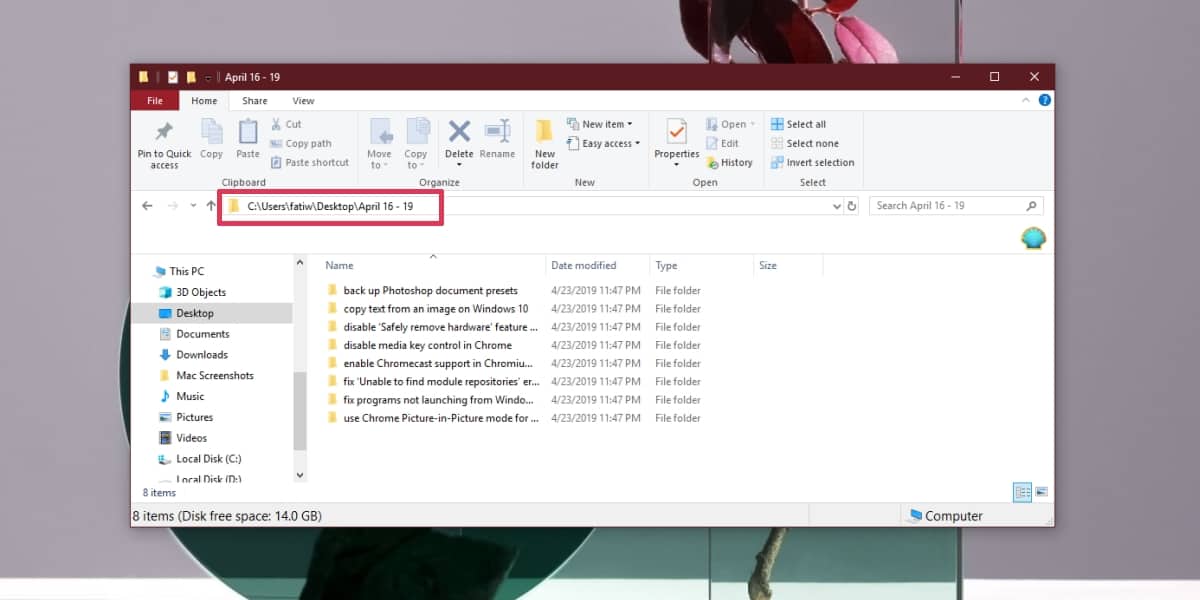
Εάν αλλάξατε μόνο τις ρυθμίσεις στη Βασικήστην καρτέλα "Ρυθμίσεις", ίσως βλέπετε επιπλέον κουμπιά δίπλα στο κουμπί Classic Shell. Για να απαλλαγείτε από αυτά τα άλλα κουμπιά, πρέπει να έχετε πρόσβαση στις ρυθμίσεις του Classic Shell και αυτή τη φορά, επιλέξτε την επιλογή Εμφάνιση όλων των ρυθμίσεων.
Μόλις δείτε όλες τις καρτέλες ρυθμίσεων, μεταβείτε στην επιλογήτην καρτέλα Κουμπιά γραμμής εργαλείων. Επιλέξτε ένα στοιχείο στη στήλη στα αριστερά, κάντε δεξί κλικ και επιλέξτε την επιλογή κατάργησης στο μενού περιβάλλοντος. Επαναλάβετε αυτό για όλα τα στοιχεία που θέλετε να καταργήσετε και, στη συνέχεια, κάντε κλικ στο κουμπί OK. Και πάλι, οι αλλαγές θα ισχύουν για όλα τα παράθυρα του File Explorer που ανοίγετε μετά την εφαρμογή της αλλαγής.
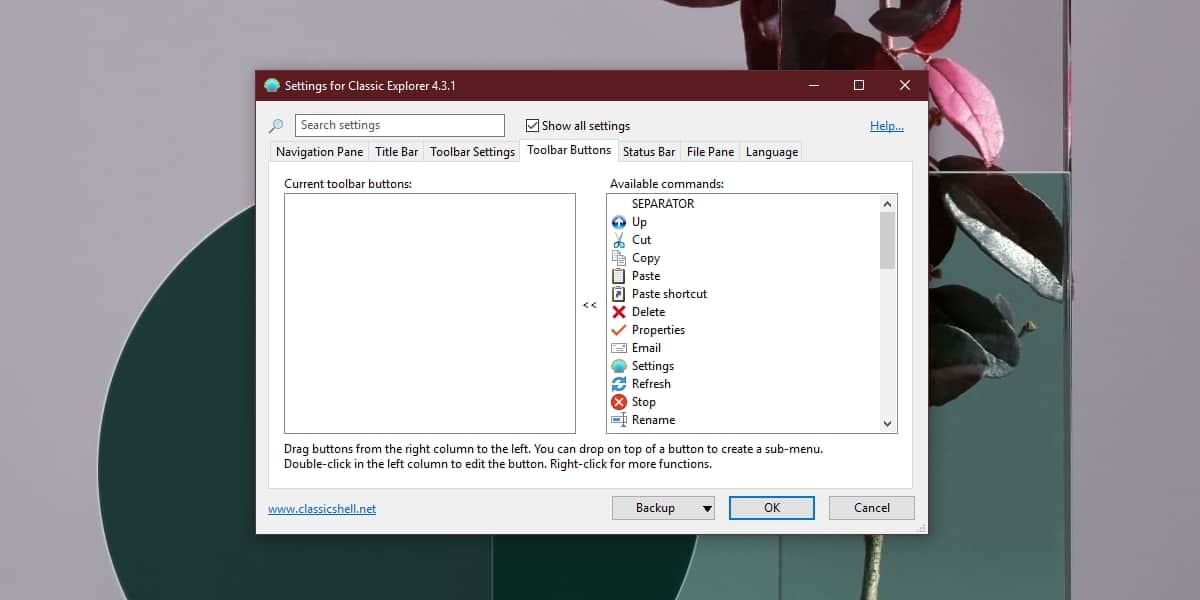
Η Εξερεύνηση αρχείων δεν σας δείχνει πάντα τοολοκληρώστε τη διαδρομή προς ένα φάκελο εάν κάνετε περιήγηση στη μονάδα δίσκου των Windows. Θα αφαιρέσει το γράμμα της μονάδας δίσκου και το φάκελο χρήστη. Κάνοντας κλικ μέσα στη γραμμή τοποθεσίας θα αποκαλυφθεί η διαδρομή, αλλά πάλι, ο φάκελος μονάδας δίσκου και χρήστη θα παραλειφθεί. Είναι κρίμα που οι χρήστες πρέπει να εγκαταστήσουν μια εφαρμογή για να βρουν την πλήρη διαδρομή.
Αν δεν χρειάζεται να δείτε την πλήρη διαδρομή στο αρχείοExplorer, και χρειάζεται μόνο να το αντιγράψετε, μπορείτε να το κάνετε χωρίς την εφαρμογή. Το μόνο που έχετε να κάνετε είναι να κρατήσετε το πλήκτρο Shift και να κάνετε δεξί κλικ σε ένα φάκελο ή ένα αρχείο. Θα υπάρχει μια επιλογή Αντιγραφή ως διαδρομή στο μενού περιβάλλοντος.













Σχόλια